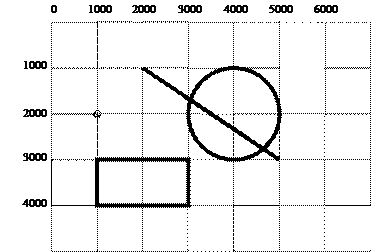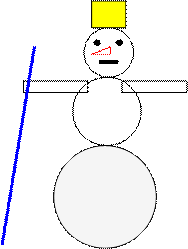ТЕМА: РЕШЕНИЕ ЗАДАЧ С ИСПОЛЬЗОВАНИЕМ ГРАФИЧЕСКИХ ПОСТРОЕНИЙ
Цель работы: Изучение функций для графических построений План работы:Разработать алгоритм, используя алгоритмы цикла и ветвления Теоретический материал: Методами для рисования различных геометрических фигур обладают два объекта: форма и PictureBox. Напишем программу, которая рисует на форме точку, прямоугольник, окружностьи отрезок прямой в тех местах, где это показано на рисунке:
Программа имеет вид: Private Sub Command1_Click() PSet (1000, 2000) 'точка Line (2000, 1000)-(5000, 3000) 'отрезок прямой Line (3000, 3000)-(1000, 4000),, B 'прямоугольник Circle (4000, 2000), 1000 'окружность End Sub
Числа на рисунке обозначают горизонтальную и вертикальную координаты на форме (в твипах). Методы записаны без указания объекта, которому они принадлежат. В этом случае считается, что по умолчанию они принадлежат форме. Если бы вы записали Picture1.Line, то рисование происходило бы на поверхности PictureBox. Точка рисуется методом PSet. Два числа в скобках - координаты точки на форме, первое число - горизонтальная координата, второе число - вертикальная. Будем называть величины, указанные в методе, параметрами метода. Отрезок прямой рисуется методом Line. Мы знаем, что отрезок прямой можно построить, если известно положение двух его крайних точек. Они-то и задаются в обращении к методу. Первая пара параметров - координаты одной точки (любой из двух), вторая пара - другой. Если дана пара точек, то между ними можно провести не только отрезок прямой, но и прямоугольник. Для этого достаточно в методе Line указать букву B после двух запятых. Окружность можно построить, если известно положение центра и радиус. Окружность рисуется методом Circle, первые два параметра которого - координаты центра, третий - радиус. Кроме метода Print, в Visual Basic есть следующие графические методы:
Настройка внешнего вида рисуемых фигур Фигуры, изображенные методами программы, нарисованы тонкими черными сплошными линиями без заливки внутренних областей. Вы должны уметь управлять толщиной, цветом и другими атрибутами фигур. Для этого есть три способа, которые вы можете применять по одиночке или вперемешку: В режиме проектирования настроить соответствующие свойства объекта. Эти свойства воздействуют сразу на все методы. В режиме работы в нужные моменты изменять эти свойства (этот способ бьет предыдущий, то есть в случае конфликта пересиливает его настройки). В самом методе можно задавать многие атрибуты рисуемой фигуры (этот способ бьет остальные). Свойства объектов, влияющие на графические методы Поэкспериментируйте со следующими свойствами (сначала в режиме проектирования, а затем в режиме работы):
Пример: PSet (1000, 2000) 'точка - тонкая, черная Circle (4000, 2000), 1000 'окружность - тонкая, черная
DrawWidth = 20 'меняем толщину линий ForeColor = RGB(230, 250, 100) 'меняем цвет линий
PSet (1000, 5000) 'точка - толстая, цветная Circle (4000, 5000), 1000 'окружность - толстая, цветная
Задание: В режиме работы нарисуйте снеговика и сделайте на нем надпись шрифтом Times:
А теперь рассмотрим подробнее графические методы. Метод Pset
Параметры метода могут быть выражениями, например: PSet (x+200, y), RGB(5+a, 90, 80) + 100 Синтаксис метода PSet: PSet (x, y), цвет Здесь все параметры, включая цвет - числовые выражения. Метод Line
Заливку можно сделать двумя способами: Поставив букву F, тогда заливка будет тем же цветом, что и линия. Не ставя букву F, тогда заливка определяется свойствами FillStyle и FillColor. Обратите внимание на две стоящие рядом запятые в последнем примере. Это вполне понятный стиль Visual Basic - если в списке необязательных параметров какой-то параметр пропускается, то запятые нужно указывать все равно, а то будет непонятно, какой по порядку параметр вы указали правее.
Синтаксис метода Line: Line (x1, у1) - (x2, y2), цвет, B | BF Здесь все параметры, включая цвет - числовые выражения. Вертикальная черта | означает "или". Имеется в виду, что в этом месте оператора вы можете поставить или B или BF. Метод Circle
Синтаксис метода Circle: Circle (x_центра, y_центра), радиус, цвет, начальный_угол, конечный_угол, сжатие Здесь все параметры, включая цвет - числовые выражения. CurrentX, CurrentY, Step В процессе рисования Visual Basic постоянно меняет свойства формы CurrentX, CurrentY, которые равняются координатам последней нарисованной точки. Для метода Line это та из двух точек, координаты которой указаны в правых скобках, а если дело касается метода Circle - то это координаты центра окружности. Для метода PSet все ясно без объяснений. Метод Print тоже меняет эти координаты, устанавливая их в то место, где должен появиться следующий напечатанный символ. Вы можете отслеживать эти свойства при помощи оператора Debug.Print CurrentX, CurrentY. Метод Cls Он просто стирает все нарисованное и напечатанное. Вставьте его в программу и проверьте в пошаговом режиме: Circle (2000, 2000), 1000 Print 12345 Cls Line Step(900, 0)-Step(-900, -900) Как заставить Visual Basic короткой программой рисовать множество элементов, сплетая их в красивые узоры? Ответ: применять циклы, используя в обращениях к графическим методам вместо чисел переменные величины и арифметические выражения. Задача: Нарисовать горизонтальный ряд окружностей радиусом 100 на расстоянии 1000 от верхнего края экрана и с такими горизонтальными координатами 500, 800, 1100, 1400, ¼, 2900. Как видим, центры соседних окружностей отстоят друг от друга на 300. Вот примитивный фрагмент, решающий эту задачу: Private Sub Command1_Click() Circle (500, 1000), 100 Circle (800, 1000), 100 Circle (1100, 1000), 100 Circle (1400, 1000), 100 Circle (1700, 1000), 100 Circle (2000, 1000), 100 Circle (2300, 1000), 100 Circle (2600, 1000), 100 Circle (2900, 1000), 100 End Sub Dim x As Long Private Sub Command3_Click() x = 500 Do Until x > 2900 Circle (x, 1000), 100 x = x + 300 Loop End Sub Эта программа тоже рисует абсолютно то же самое, что и две предыдущие, но она короче. Здесь объявлена переменная x, как целвя. Иначе при многократном прибавлении 300 могло бы оказаться, что результат равен не 2900, а, скажем, 2900.0000067 А это значит, что последняя окружность не была бы нарисована. Можно было бы перестраховаться по-другому: вместо Do Until x > 2900 написать Do Until x > 2901. Заставим окружности вести себя посложнее. Например, расположим их не по горизонтали, а по диагонали формы в направлении от левого верхнего угла в правый нижний. Для этого организуем еще одну переменную - вертикальную координату у - и заставим ее тоже изменяться одновременно с x. Private Sub Command4_Click() x = 500 y = 200 Do Until x > 2900 Circle (x, y), 100 x = x + 300 y = y + 200 Loop End Sub
Если мы захотим менять радиус, то организуем переменную R. Чтобы получить интересные и сложные рисунки, нужно использовать богатые возможности Visual Basic: вложенные циклы, ветвление внутри цикла и т.д. Использование случайных величин при рисовании Попробуем нарисовать “звездное небо”. Для этого достаточно покрасить форму в черный или синий цвет и в случайных местах формы нарисовать некоторое количество разноцветных точек (скажем, 1000). Точка ставится методом PSet. Как сделать координаты и цвет точки случайными? Тот же Rnd. Ваша форма имеет размеры Width´Height, количество цветов равно 16777216, поэтому обращение к методу рисования одной точки случайного цвета будет выглядеть так: PSet (Width * Rnd, Height * Rnd), 16777216 * Rnd Этот оператор нужно просто выполнить 1000 раз: For i = 1 To 1000 PSet (Width * Rnd, Height * Rnd), 16777216 * Rnd Next Результат будет ярче, если точки будут иметь случайную толщину (1 или 2). Имейте в виду, что сколько бы раз вы не запускали программу с указанным фрагментом, картина созвездий на экране будет абсолютно одинакова. Если вам нужно, чтобы от запуска к запуску набор значений случайной величины менялся (а значит и созвездия), употребите разик до использования функции Rnd процедуру Randomize.
Задания к работе: 1. Нарисуйте шахматную доску. Помощь: Здесь основные трудности возникнут при раскраске клеток в шахматном порядке. Те клетки, у которых сумма номеров строки и столбца четная - закрашивать, остальные - нет. 2. “Ковер” или "Кольчуга". Вы рисовали горизонтальный ряд пересекающихся окружностей. Теперь нарисуйте один под другим много таких рядов. Указания: Здесь вам понадобятся вложенные циклы. Если центры соседних окружностей отстоят друг от друга на одинаковое расстояние как по горизонтали, так и по вертикали, и если удачно подобраны остальные числа, то у вас получится красивый ковер во весь экран с аккуратными краями. 3. Пусть у этого ковра будет вырезан левый нижний угол. 4.: ¼ и вдобавок вырезан квадрат посередине. 5. “Звезды в окне”. Звездное небо в пределах прямоугольника. 6. “Дождь в луже”. Заполните форму окружностями или эллипсами радиуса 200 в случайных местах. 7. “Мыльные пузыри”. То же самое случайных радиусов и цветов. 8. “Сноп света в глаза”. То есть пучок лучей, выходящих из одной точки. Реализуется множеством случайных разноцветных отрезков прямых, причем одна точка всех отрезков не случайна, а находится в центре формы. 9. “Стог сена”. Множество случайных разноцветных отрезков прямых преимущественно желтоватых оттенков, причем одна точка любого отрезка находится в случайной точке левой трети стога, другая - в случайной точке правой. Размер стога - 6000 на 6000. Используйте функцию RGB со случайными аргументами.
|